Accesul la distanță la computer de la telefon. Cum să spionați oamenii care utilizează telefonul mobil
Aridroid este o aplicație pentru Dispozitive Android.Acest lucru vă permite să accesați rețeaua Wi-Fi, printr-un browser de calculator. Pentru a vizualiza conținutul telefonului de pe computer, se utilizează orice browser web. Setarea programului durează doar câteva minute și arată aproape tot ceea ce poate fi despre telefon. Puteți accesa atât internetul global, cât și direct retea locala, fără acces la internet.
Configurarea programului
Pentru a profita de toate delicii Aridroid, instalați programul cu Piața de redare. Pe dispozitivul dvs. și rulați.
Când începeți pentru prima oară, vi se va cere să vă înregistrați în serviciu pentru a obține acces complet la funcțiile programului. Acest pas poate fi omis, deoarece programul funcționează perfect și fără înregistrare. Utilizarea aplicației este foarte simplă. Trebuie să formați una dintre adresele de pe ecran în bara de browser. Primul pentru a accesa prin Internet (este necesar înregistrarea), iar al doilea este în rețeaua locală.
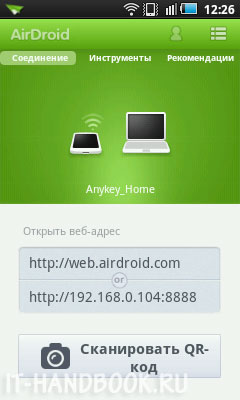
Deoarece laptopul meu este conectat la aceeași rețea ca telefonul introduc a doua adresă. În acest caz, voi accesa telefonul din rețeaua locală fără a fi nevoie să vă conectați la Internet. Browserul va afișa un avertisment când încercați să vă conectați la telefon.
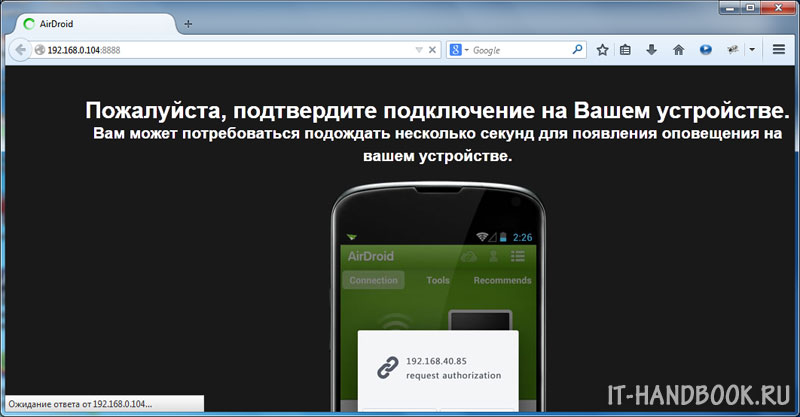
Pe telefonul trebuie să faceți clic pe butonul "Accept".
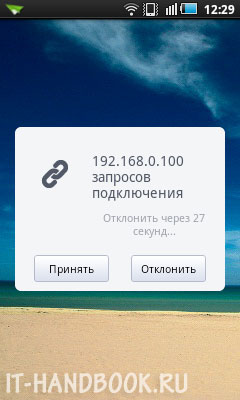
Trebuie să porniți ceva ca Windows Desktop.
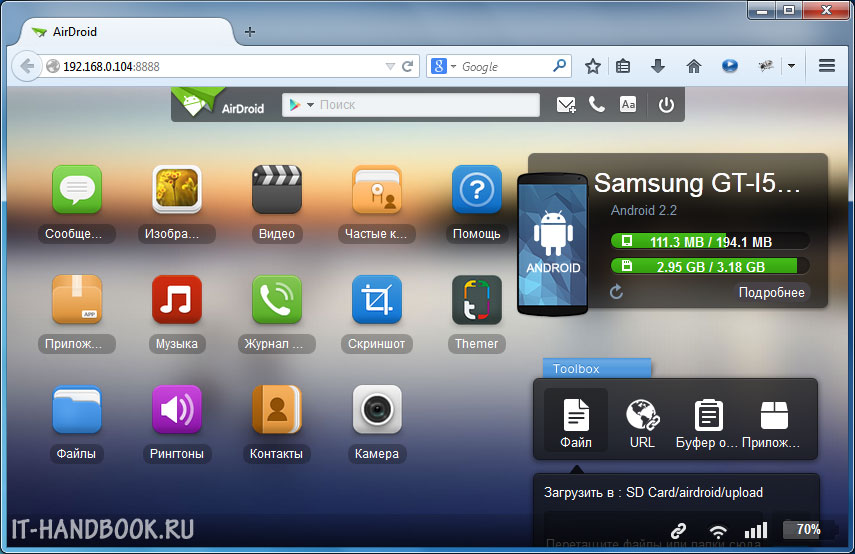
În primul rând, să schimbăm limba interfeței în limba rusă.
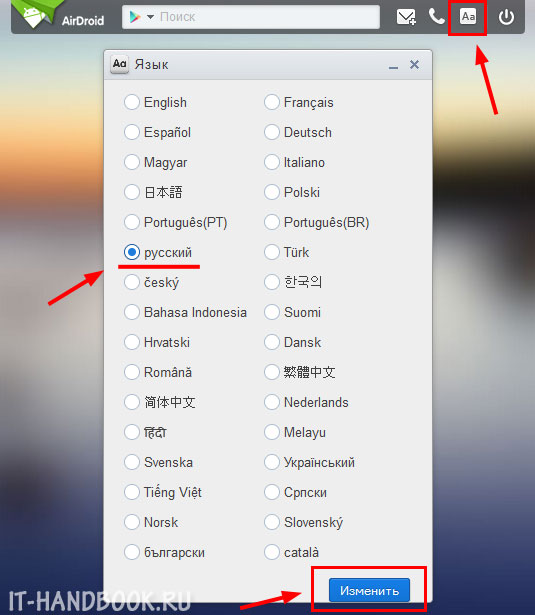
După efectuarea modificărilor, trebuie să reporniți aplicația de pe telefon.
Informații despre telefonul de bază.
Partea dreaptă a ecranului afișează informațiile de bază despre telefon: model, versiune Android, memorie. Dacă faceți clic pe butonul "Mai mult", puteți afla detaliile informațiilor despre informații despre conținut: numărul de contacte, mesaje, aplicații, locație disponibilă etc.
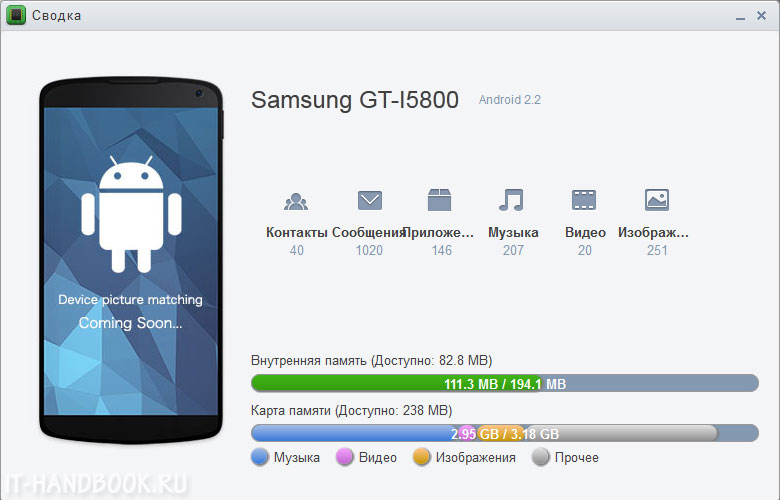
De asemenea, la partea dreaptă a desktopului, a fost făcută un widget pentru a transfera rapid fișierele la telefon (a se vedea Snapshot-ul de mai sus), accesul la browser și tampon de schimb, precum și instalarea rapidă a aplicației. În colțul din dreapta jos al telefonului afișează starea rețelei și încărcarea bateriei.
În partea stângă a desktopului sunt etichete pentru acces rapid Mesaje, jurnale și contacte telefonice. Precum și comenzi rapide de acces pentru toate mediile de pe telefon: fotografie, muzică, video, aplicații etc. pentru noi versiuni Android. (4+) Este posibil să accesați camera și ecranul telefonului! Mai jos sunt principalele caracteristici ale programului Aridroid.
Mesaje SMS.
Pentru iubitorii de a corespunde cu prietenii SMS, puteți trimite mesaje direct de la interfața din browser. Caracteristici disponibile: Citiți, trimiteți, expedierea și ștergerea mesajelor.
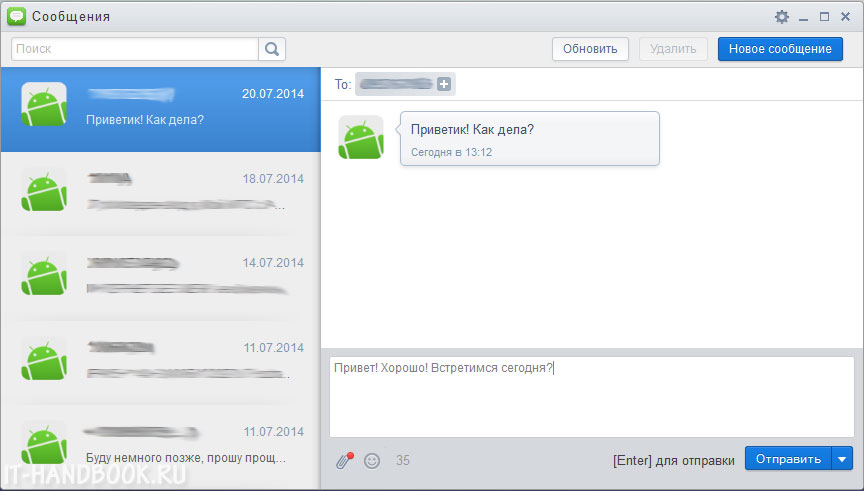
Contacte și jurnal de apeluri
Accesul la contactele de telefonie. Oportunități: Gruparea, căutarea, crearea de contacte, precum și vizionarea și ștergerea istoricului apelurilor.
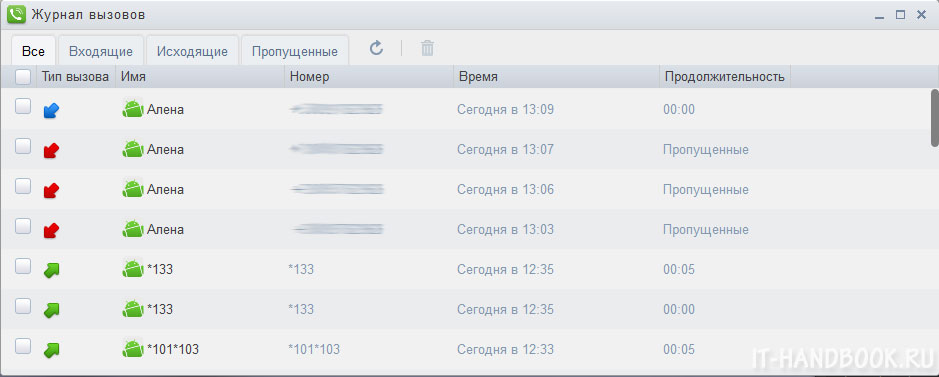
Muzică
Există un player audio încorporat. Oportunități de manager de muzică: Ascultarea, căutarea, importul, exportul, demontarea și instalarea ca Rington.
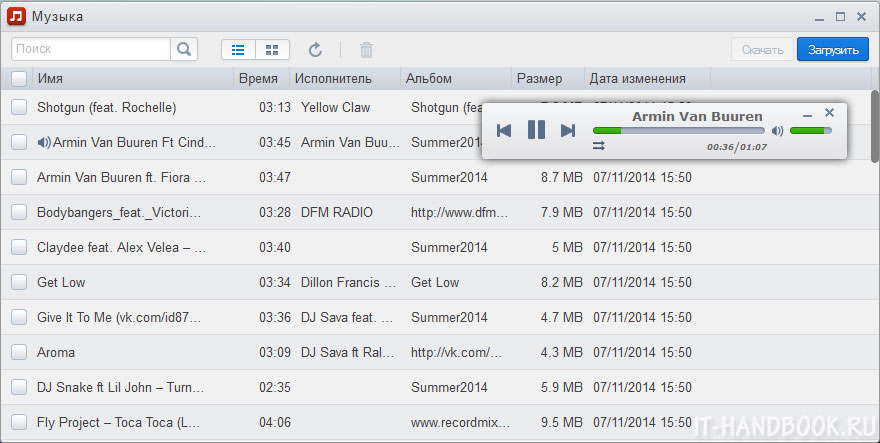
Fotografii
Slideshow, previzualizare, ștergere, import, export, instalarea de imagini de fundal pe dispozitiv.
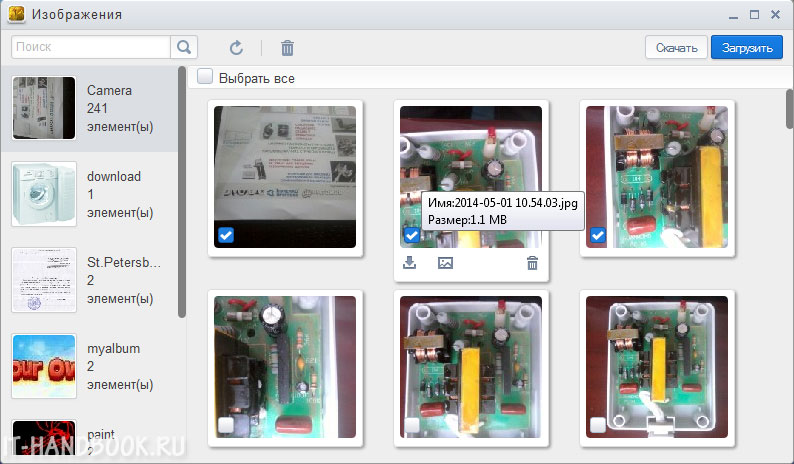
Video
Opțiuni video: Vizualizați în browser (trebuie să instalați pluginul de timp rapid pentru browserul pe care îl utilizați), ștergeți, import, export.
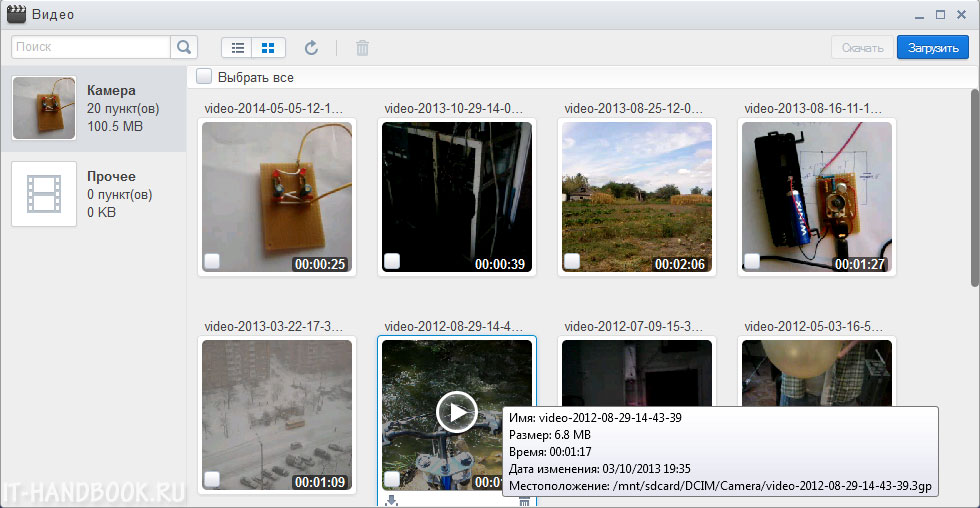
Gestionarea fișierelor
Mutarea fișierelor între dispozitiv și PC. Tăierea, copierea, introducerea, căutarea, redenumirea și ștergerea fișierelor pe cardul SD și în memorie interna telefon

Programe
Instalare, îndepărtare, backup., căutare și operații de masă pe aplicații și jocuri.
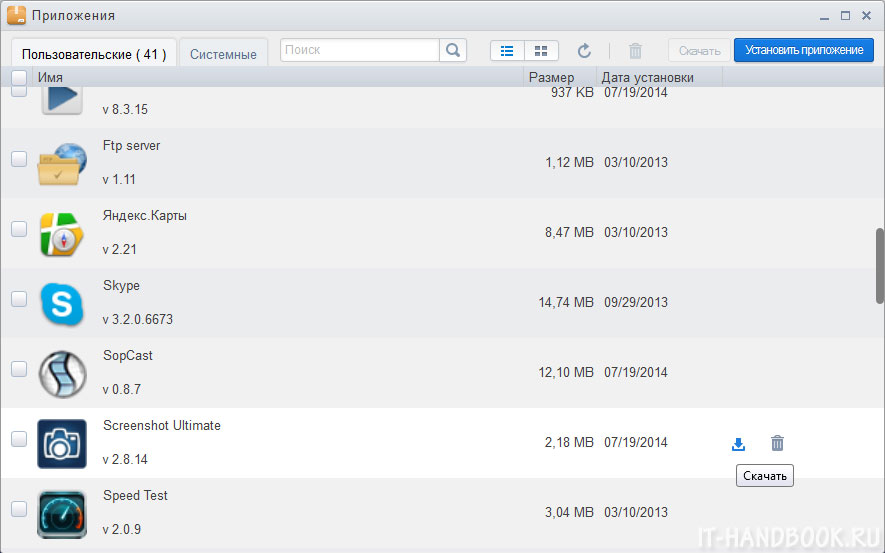
Rezultat: aceasta este cel mai bun program. Pentru controlul telefonic la distanță, care nu necesită instalarea de programe și drivere suplimentare la computer. Dacă aveți nevoie urgentă să accesați telefonul cu un PC în rețea și nu există timp și dorință de a face față aplicațiilor pentru computere, Airdroid este cel mai bun mod!
Astăzi vom vorbi despre modul în care vă conectați independent la camera web a unui alt computer. Luați în considerare, de asemenea, căi și programe pentru conectarea la distanță la camerele web ale PC-urilor, laptopurilor, tabletelor și telefoanelor
Utilizatorii avansați oferă, de asemenea, următoarea opțiune: Instalați serverul terminal pe un computer cu o cameră foto (pentru a opri imperceptibil, adică dacă cineva lucrează pe computer pentru a nu "arunca"), conectați protocolul desktop la distanță (RDP) și utilizați orice a Programul care rulează cu camera. Lista estimată a programelor este pe Web-kamera.ru. Cu toate acestea, nimeni nu poartă responsabilitate pentru posibila greșeală a programelor. Prin urmare, fiți vigilenți, verificați site-urile de pe serviciul de încredere online. RF și nu neglijează antivirusurile.
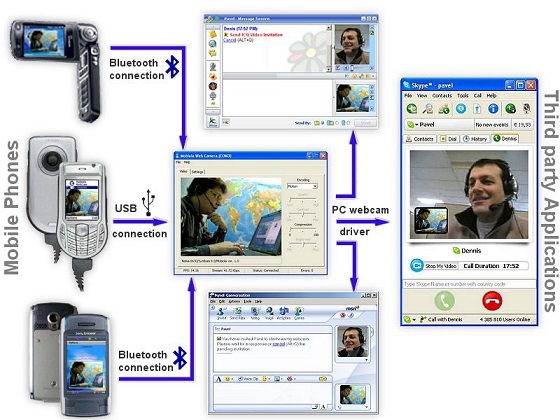
Modul de a observa în secret situația prin webcam-ul altcuiva - cu Skype. Creați în program cont nou, Adăugați acest contact în lista dvs. în Skype. Pe computerul la care este conectat camera, accesați Skype în acest cont, în setările video din "Recepționați automat video și demonstrați un ecran pentru" pentru a selecta "doar persoane din lista mea de contacte".
Pentru ao face mai convenabil să vizualizați videoclipul de la o tabletă, telefon, laptop sau alt computer, puteți descărca aplicația. Pentru a face acest lucru, fie adăugați la lista de dorințe și instalați aplicația IVideon, așa cum se arată în captura de ecran sau ieșiți din gadget la " google Play."Și găsiți-o prin șirul de căutare.
În portalul online, RU.IVIDEON.com este implementat optim capabil să se conecteze de la distanță de la orice dispozitiv la webcam-uri, Camere IP. și camere analogice. În fila "Tarife" vă puteți familiariza cu caracteristicile. opțiuni posibile Servicii de conectare și alegeți potrivite.
Video YouTube.
Pentru a vă înregistra pe site, veți avea nevoie doar de adresa dvs. de e-mail: introduceți-l în câmpul "E-mail", veniți cu o parolă și faceți clic pe "Înregistrare".
Faceți clic pe butonul "Adăugați camera sau DVR", selectați vizualizarea corespunzătoare a camerei conectate, în pasul următor, citiți instrucțiunile și faceți clic pe "Continuați". Acum trebuie să descărcați și să instalați pe acel computer la care camera este conectată, pentru aceasta, selectați-vă sistem de operare. Instalarea standard va începe, specificați limba și urmați instrucțiunile Wizard de instalare.
Pornește automat expertul de configurare. Faceți clic pe "Next", apoi introduceți e-mailul dvs., care este specificat la înregistrare și selectați locația camerei din listă. Această formalitate este creată pentru confortul dvs. (dacă lista camerelor este excelentă, va fi mai ușoară pentru navigarea acestor grupuri).
Asigurați-vă că aparatul foto este conectat și operează, faceți clic pe "Next". Dacă sunt detectate camere active, veți vedea lista lor, în caz contrar, încercați să "reconectați" Camera de lucru din nou și faceți clic pe "Repetați căutarea" dacă totul a mers bine - "Următorul". Dacă doriți ca videoclipul să fie stocat în arhivă, verificați caseta de selectare "Activare în intrarea arhivării" dacă sunteți interesat de imagini exclusiv de traducere online de la camere, eliminați-l. Pentru a vă asigura că programul nu pornește automat când porniți computerul, scoateți "Run Ivideon Server când porniți OS", apoi faceți clic pe Finalizare.

Dacă marca de selectare "Conectați-vă la" Contul meu "rămâne activ (implicit), pagina dvs. se va deschide automat pe site-ul ru.videon.com se deschide automat. În lista dreaptă, selectați o cameră activă marcată culoarea verde - Și imediat veți vedea o difuzare dreaptă.
- o versiune actualizată a unui instrument specializat, care este foarte ușor și nu este dificil de lucru, obiectivul său principal este de a monitoriza premisele, pentru aceste sarcini, fie o cameră web, fie un microfon obișnuit este utilizat și puteți să vă conformați imediat tuturor și mai întâi Și al doilea. Esența este simplă, conectați camera la computer, rulați dezvoltarea, interceptează instantaneu imaginea din acesta și se afișează pe monitor, orice mișcare din câmpul de acțiune a camerei va fi înregistrată hDD.După ce vă veți putea familiariza cu înregistrările.
În plus, ISPY vă permite să vizualizați videoclipul live (în timp real) sau salvat prin intermediul dispozitivului de internet sau mobil. Toate datele comprimă și salvează formatul video Flash. Este posibil să lucrăm la mai multe computere, precum și să controlați programul de la distanță, să-l protejați cu parola, să faceți grupuri sau să se alăture grupurilor existente (pe site-ul dezvoltatorului) și să acorde acces la grupul camerelor dvs. și microfoane
Cum se conectează independent la o cameră web la distanță prin Internet pe alte computere, sisteme de supraveghere video și smartphone-uri. Metode și programe pentru gestionarea webcamului la distanță în rețea și vizualizarea printr-o cameră web străină la distanță. Uneori, în fața utilizatorilor unui computer personal de diferite clase, poate fi necesar să se conecteze la distanță la camera web. Motivul pentru aceasta poate fi dorința de a observa un anumit punct în care camera este instalată și, în consecință, să fie conștientă de ceea ce se întâmplă acolo.
Vei avea nevoie
Computer personal, webcam
Articole despre "Cum se conectează la o cameră web la distanță" Cum se configurează o cameră web Cum să activați camera web pe un laptop Cum să fotografiați o cameră de laptop
În primul rând, pentru a vă conecta la webcam și pentru a vizualiza videoclipul sau fotografiile, trebuie să creați o conexiune în rețeaua locală. Pentru aceasta trebuie să aveți un comutator, adică Un comutator special de rețea care vă permite să creați mai multe conexiuni simultan și cel puțin două cabluri Ethernet. După aceasta, conectați toate dispozitivele utilizând cabluri Ethernet.
Acum, utilizând programul de instalare, care intră de obicei pachetul original, definește adresa IP pentru cameră. Veți fi introdus în bara de adrese a browserului sau a unui alt program. Cel mai bine este să creați o adresă IP statică, deoarece este mult mai convenabilă pentru muncă. Apoi, trebuie să deschideți browserul de Internet și introduceți adresa IP din bara de adrese. Dacă utilizați un browser modern, atunci niciun software nu va fi încărcat, deoarece este suportat în mod necesar fluxuri video.
Acesta este modul în care conexiunea webcam este conectată la computer, dar dacă aveți o dorință de a vă conecta la o cameră la o distanță foarte lungă, este necesar pentru aceasta. programe specialeDe exemplu, Webcam Monitor 4.20 sau Webcam Surveyor 1.7.0, în care trebuie să specificați și adresa IP și alte date. Procesul de configurare a programelor de acest tip este extrem de simplu, deoarece trebuie doar să răspundeți la întrebări. Dar, în ciuda simplității, ele oferă multe avantaje importante, deoarece puteți detecta penetrarea ilegală în locuințele dvs. sau în alte necazuri. După cum puteți vedea, acesta va fi conectat la distanță în camera web nu la fel de dificil și acest lucru poate fi întotdeauna conștient de ceea ce se întâmplă în zona observată.

Pentru a observa evenimentele care apar într-un anumit loc, este necesar ca camera să fie conectată la Internet și calculator personalDin care l-ai putea controla. Conectarea la ea, veți vedea tot ce se întâmplă în timp real.
Vei avea nevoie
Comutator de rețea.
Creați o conexiune locală de rețea pentru a vă conecta la o cameră de la distanță. Pentru a face acest lucru, veți avea nevoie de un comutator special de rețea. Este necesar pentru a crea mai multe conexiuni simultan. Luați două cabluri cu conectori Ethernet și conectați toate dispozitivele.
Utilizați programul de instalare. De regulă, intră în pachetul de bază. Dacă nu, descărcați-l de pe Internet și instalați pe computerul dvs. personal. Folosind acest program, determinați adresa IP a camerei de la distanță. În consecință, o veți introduce în bara de adrese a browserului sau în orice alt program convenabil pentru dvs.
Creați o adresă IP statică, astfel încât atunci fără probleme speciale să includă camera de la distanță. Deschideți browserul. În bara de adrese, introduceți adresa IP a camerei. Utilizați browsere moderne care suportă fluxurile video să nu recurgă la utilizarea software-ului suplimentar. . 
Utilizați programe speciale dacă doriți să vă conectați la aparatul foto de la dvs. la o distanță destul de lungă. Pentru a utiliza camera de la distanță, instalați pe monitorul dvs. personal Monitor de webcam 4.20 sau Webcam Survevor 1.7.0. Folosind. acest program, Specificați adresa IP a camerei care vă interesează. Următorul va urma o procedură de configurare destul de simplă. Veți avea nevoie doar de a răspunde la întrebări care vor întreba programul.
Funcția de navigare pe webcam prin Internet vă va ajuta să fiți conștienți de evenimente la domiciliu și la locul de muncă. Vizionarea online la distanță vă va permite să nu vă faceți griji cu privire la copil, să verificați acumularea copilului în timpul executării sarcinilor școlare, urmăriți activitățile de lucru ale angajaților. Folosind programul de acces la distanță, puteți verifica întotdeauna dacă gospodăriile dvs. sunt în siguranță, bunăstarea lor, nuanțele rudelor rudelor în timpul restului sau a muncii. Desigur, angajații dvs. trebuie să fie informați despre posibilitatea monitorizării.

Setarea funcției în programul de acces la distanță
Pentru a vizualiza webcam-urile prin Internet, trebuie să conectați programul în cont în setări. Faceți clic pe butonul "Setări" din fereastra principală a programului, apoi selectați "Vizualizare prin Internet" și introduceți numele de utilizator și parola contului Neospy. Conectarea unui program la un cont de Internet În mod similar cu imaginile descrise în articol. Setarea suplimentară nu este necesară.
Vizualizați instantanee prin Internet
Pentru a vizualiza de la distanță camera prin Internet, mergeți la site-ul https:/ru.neospy.net și înregistrat în contul dvs.
După aceasta, ar trebui să deschideți meniul "Computere" și faceți clic pe computerul selectat. În câmpul "Surse de imagine", selectați webcam-ul web sau webcam implicit. După aceea, faceți clic pe butonul Conectare.
Nu uitați că atunci când utilizați o cameră web ca o sursă de imagini ale programului de acces la distanță, acesta va deveni inaccesibil la momentul fotografierii pentru alte programe de utilizator (de exemplu, pentru Skype).
Dacă computerul este deja oprit sau trebuie să vizualizați istoricul fotografiei pe zi, faceți clic pe
"Vizualizați istoricul", apoi după selectarea datei și ora necesare a formării raportului, faceți clic pe linkul "Vizualizare acțiune".
Ca rezultat, fereastra de vizualizare a raportului se va deschide în care puteți accesa fila "Webcams" și puteți vizualiza instantanee pentru perioada dorită.
Pornirea stocării locale a instantaneelor 
Uneori trebuie să salvați fotografii pe computerul local în loc să vizualizați prin Internet.
Luați în considerare mai multe detalii cum puteți activa salvarea imaginilor de pe webcam-uri la un computer local, în plus față de vizualizarea pe Internet.
Prima metodă - în prezența accesului la PC
Modul standard de a activa configurația webcam prin programul Neospy este descris în detaliu în articolul "Urmărirea prin camera web".
Al doilea mod de setare - prin contul de Internet
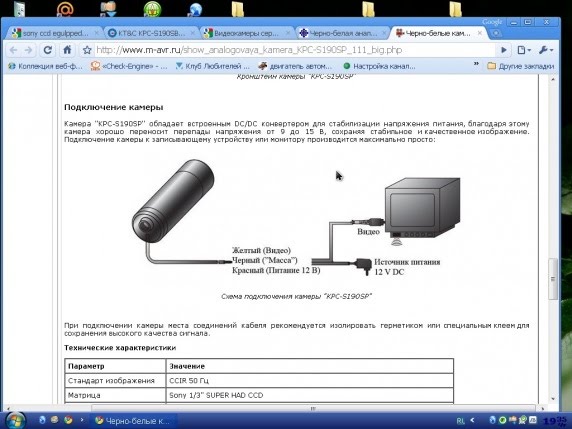
Pentru a configura Vizualizarea webcamului prin Internet, trebuie să vă conectați la contul de internet pe site-ul oficial și să vizitați pagina "Calculatoare"
Apoi, ar trebui să faceți clic pe calculator necesar Pentru a vedea informații complete
Pentru a configura o funcție, trebuie să faceți clic pe linkul "Gestionați setările programului". După aceasta, pagina de setări se va deschide (figura 3) pe care vi se va oferi să obțineți setările programului. Rețineți că, pentru ca toate modificările să intre în vigoare și ați putea deschide un program, trebuie să aveți drepturi de administrator.
După ce faceți clic pe butonul "Get Setări de program", ar trebui să așteptați (de la 10 la 30 de secunde). În acest timp, programul de acces la distanță va descărca setările. În același timp, trebuie luate în considerare 2 nuanțe necesare: Prima pagină de pe computerul "Calculatoare" din computerul dorit, funcția de colectare a datelor trebuie să fie activată (funcția implicită este activată), al doilea - neospy spyware trebuie lansată în modul ascuns.. Ca rezultat, setările sunt încărcate ca echipe de text
În cazul nostru, șirul necesar al codului responsabil pentru caracteristica de navigare webcam prin Internet: "... webcam \u003d 1; ...". Există un șir în secțiune (setări de urmărire). În acest caz, programul salvează imagini dintr-o cameră web și cu valoarea "webcam \u003d 0; ..." - instantanee nu sunt salvate. Desemnarea și funcționalitatea celorlalte caractere pot fi învățate făcând clic pe link-ul și citirea articolului "Instalarea spionilor la distanță". După orice modificare, nu uitați să le salvați făcând clic pe butonul "Aplicați setările" situat în partea de jos a site-ului web. s. 
În cazul în care un program instalat Nu este rusificată, descărcați crackul sau utilizați traducătorul pentru a reconstrui corect software-ul. După aceasta puteți utiliza camera web de la distanță dacă această utilizare Acesta va fi legitim și administratorul de calculator la care este conectat această cameră vă va oferi drepturile relevante.
Faceți clic pe butonul "Adăugați camera sau DVR", selectați vizualizarea corespunzătoare a camerei conectate, în pasul următor, citiți instrucțiunile și faceți clic pe "Continuați". Acum trebuie să descărcați și să instalați pe computerul respectiv la care este conectat camera, programul, pentru aceasta, selectați sistemul de operare. Instalarea standard va începe, specificați limba și urmați instrucțiunile expertului de instalare.

Pornește automat expertul de configurare. Faceți clic pe "Next", apoi introduceți e-mailul dvs., care este specificat la înregistrare și selectați locația camerei din listă. Această formalitate este creată pentru confortul dvs. (dacă lista camerelor este excelentă, va fi mai ușoară pentru navigarea acestor grupuri). Asigurați-vă că aparatul foto este conectat și operează, faceți clic pe "Next". Dacă sunt detectate camere active, veți vedea lista lor, în caz contrar, încercați să "reconectați" Camera de lucru din nou și faceți clic pe "Repetați căutarea" dacă totul a mers bine - "Următorul". Dacă doriți ca videoclipul să fie stocat în arhivă, verificați caseta de selectare "Activare în intrarea arhivării" dacă sunteți interesat de imagini exclusiv de traducere online de la camere, eliminați-l. Pentru a vă asigura că programul nu pornește automat când porniți computerul, scoateți "Run Ivideon Server când porniți OS", apoi faceți clic pe Finalizare.
Pentru ao face mai convenabil să vizualizați videoclipul de la o tabletă, telefon, laptop sau alt computer, puteți descărca aplicația. Pentru a face acest lucru, fie adăugați la lista de dorințe și instalați aplicația iVideon, așa cum se arată în captura de ecran sau ieșiți din gadget la "Google Play" și găsiți-o prin șirul de căutare.
A doua modalitate de a observa situația - cu Skype. Creați un cont nou în program, adăugați acest contact în lista Skype. Pe computerul la care este conectat camera, accesați Skype în acest cont, în setările video din câmpul "Recepționați automat și afișați un ecran pentru", selectați "Numai persoanele din lista mea de contacte". Ajutorul instalat separat Surse de alimentare și utilizarea camerelor video care suportă standardul POE.
Echipamentele de rețea care furnizează camere video în conformitate cu standardul POE este împărțită în clase cu valoarea ieșirii (Tabelul 3).
Pentru a mări lungimea intervalului de la camera video IP la comutator, utilizați injectorii POE.

POE-injectoarele sunt proiectate pentru a alimenta camerele video IP printr-o cablu standard UTP.5E sau 6 la cel mult 10/100 Mbps. Rețelele Gigabit nu au capacitatea de a folosi puterea POE.
Hardware de rețea
Echipamente de rețea - Dispozitive care alcătuiesc o rețea care combină fluxurile de informații de la camerele video IP.
Alocați condiționat două tipuri de echipamente de rețea:
■ Active hardware de rețea - echipamente care pot procesa sau converti informațiile transmise în rețea. Astfel de echipamente includ carduri de rețea, comutatoare, routere.
■ Echipamente de rețea pasivă - echipamente care servește la transmiterea unui semnal la nivel fizic. aceasta cabluri de rețea, Repetatoare de conectori și amplificatoare de semnal. Elementele principale ale echipamentului activ utilizat pentru rețea sunt comutatoare și routere.
❖ Switch
Una dintre caracteristicile importante ale comutatorului este numărul de porturi. Depinde de câte dispozitive de rețea pot fi conectate la acesta.
Pentru a determina ce viteza maxima Acesta poate furniza un port de comutare, este necesar să se găsească "lățimea de bandă a matricei de comutare", să permită 32 Gbps și să-l împartă la numărul de porturi (16) înmulțit cu 2. De exemplu: 32 / (2 x 16 ) \u003d 1 GB / s.
Acum, în meniul din stânga, activați elementul "Call", faceți clic pe butonul "Deschideți setari aditionale"Situat în fereastra din dreapta. Selectați "Numai din contactele mele" În câmpul "Tall" și setați casetele de selectare în restul câmpurilor, astfel încât emisiunile video să pornească de îndată ce apelați contul dvs. suplimentar .. Utilizatorii efectuați oferă, de asemenea, următoarea opțiune: Instalați-vă pe o Computer cu un server terminal de cameră (pentru a fi imperceptibil imperceptibil, adică dacă cineva lucrează pe computer pentru a nu "aruncat"), conectați protocolul desktop la distanță (RDP) și utilizați orice program care funcționează cu camera. . 
Cea mai simplă utilizare a "webcam-ului IP" de pe un computer este după cum urmează - browserul este pornit, iar adresa IP și portul dispozitivului sunt introduse în câmpul de adrese. De exemplu, referința mea de rețea Wi-Fi a arătat după cum urmează: "http://192.168.4.6:808., unde 192.168.4.6 este adresa IP a telefonului afișată pe afișajul dispozitivului mobil după lansarea emisiunii.
Metode posibile Privind o difuzare mai multe. Cea mai ușoară este folosirea unui browser de calculator. În procesul de testare a unei aplicații pe calculatorul meu, sa dovedit a fi suficientă pentru a permite executarea pluginului Java. În plus, în viitor puteți permite lansarea acestui plugin fără interogări suplimentare. În absența unui plug-in, acesta poate fi descărcat de un hyperlink afișat pe pagina de service Camera Smartphone. Acestea conțin, de asemenea, setările necesare pentru a vizualiza videoclipul și pentru a asculta audio în orice cerere de terță parte. În rezultat, topologia rețelei rezultate este prezentată în Figura 8. Vedem că cu sarcina calculată creată de camerele video pe port, 8,14 Mbps ne-a permis să obținem același flux la un port - 8,14 Mbps.

În exemplul considerat, porturile nu au fost luate în considerare pentru serverele de conectare, Drive de NAS și locurile de muncă ale posturilor de supraveghere video.
Dezvoltarea topologiei rețelei fizice
Topologia fizică a rețelei este rigid legată de instalațiile camerelor video și modalitățile de stabilire a comunicațiilor de cablu la plasarea serverului sau a gardei mono-tijei. În această privință, rețeaua de topologie fizică este pornită de proiectare, folosind o inundație sau un plan al teritoriului în care sunt indicate locațiile de instalare ale camerei video.
Principalele probleme care apar în procesul de dezvoltare a topologiei fizice sunt după cum urmează:
■ Lungimea camerei la comutator depășește valorile admise ale distanțelor de 80-100 de metri.
■ Puterea POE este limitată la distanțe sau rețele îndelungate nu acceptă utilizarea PoE.
Cu o lungime a camerei la comutator, mai mult de 80-100 de metri, în primul rând, trebuie să încercați să grupează camerele pe principiul distanței minime la locurile de cazare ale echipamentului activ sau să transferați echipamentul activ la altul plasați mai aproape de camere video.
Dacă este imposibil să rezolvăm problema în acest mod, trebuie să utilizați dispozitive speciale pentru a mări distanțele de la aparatul foto la echipamentul activ. În funcție de distanța distanței la care trece semnalul, puteți utiliza inserții pe cablul de fibră optică și pe cablul ecranat de frecvență radio.
Una dintre opțiunile de vizionare a utilizării playerului video cu suport pentru redarea video streaming, de exemplu recomandată de autorii aplicațiilor VLC Player. Și totul este suficient de automat - când faceți clic pe vizualizarea Hyperlink " jucător exterior.»Un fișier M3U va fi descărcat pe computer, care este suficient de ușor pentru a deschide playerul.
Pentru a conecta o cameră IP la Skype sau alte aplicații Webcam, va trebui să instalați driverele corespunzătoare de pe computer. Această operație este descrisă suficient pe "Conectarea la un computer Windows la un Windows pentru a utiliza pentru a fi utilizate cu telefoane video" (link-ul la acesta se află pe pagina de start "Camera Camerei foto"). De la mine am observat că funcționează într-adevăr destul de corect, dar pentru compatibilitatea cu Skype 5.x a trebuit să instalez "adaptorul camerei IP". De asemenea, utilizați legăturile de interfață web corespunzătoare, puteți elimina fotografia de dimensiune completă și puteți descărca cadrul video curent sub forma unei imagini. O caracteristică interesantă "Monitorul Tinycam" - vizualizați imagini de la camere publice aleatorii. Și este destul de convenabil să apreciem capacitățile aplicației. Pentru a configura camerele web uzate, apăsați butonul "Setări. Camere »Caseta de dialog Program principal și alegeți camera dorită. Pentru a schimba setările camerei, apăsați butonul cu imaginea unui creion situat în apropierea numelui său. Prin "Monitor Tinycam", puteți vedea ca camere cu acces deschisși necesită autorizarea de autentificare și parolă.
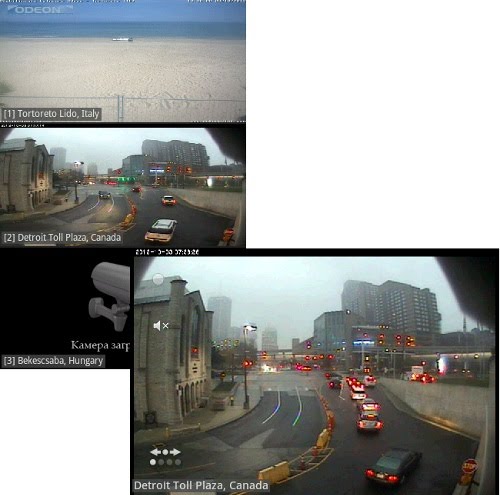
În setările înregistrării imaginii de la aparatul foto (disponibil în versiunea plătită) de pe cardul de memorie, serviciile FTP sau cloud, puteți seta rata cadrului cadrului și limita volumul maxim al spațiului ocupat (pentru o cartelă SD ). Încă una caracteristică utilă Versiunea pro - Abilitatea de a scana accesibilă în camere. Recomandări pentru configurarea "Monitorului Tinycam" pentru a utiliza o cameră web software creată de "Webcam-ul IP", sunt afișate pe pagina de start a interfeței web a camerei software. Vom lua în considerare un exemplu de construire a unei topologii de rețea de informații la 49 camere video IP cu A Dimensiunea cadrului de 1920x1080:
■ Specificați rata cadrelor și codecul utilizat pentru fiecare cameră. Frecvența cadrului - 24 K / s. Codec - H.264. Presupunem că parametrii selectați sunt aceiași pentru toate camerele.
■ Tabelul 1 Considerăm că pentru parametrii specificați, debitul de la o cameră este de 6,51 Mbps.
■ Curentul comun de la 49 camere video este de 49 x 6,51 \u003d 318.999 Mbps. Luând în considerare 25% din rezervă pentru schimbări neprevăzute ale intensității mișcării în fața camerelor video, fluxul total este 318,99 x 1,25 \u003d 398,74 Mbps.
■ Portul de comutare la care este conectat camera video trebuie să asigure debitul de cel puțin 398,74 Mbps / 49 \u003d 8,14 Mbps.
■ Rețea pe care o construim pe o pereche de cablu răsucite de Cat.6 cu o viteză maximă de 1000 Mbps. Luând în considerare 80% din încărcarea rețelei de la valoarea maximă, fluxul permis este de 1000 Mbps 0,8 \u003d 800 Mbps. Streamonul total din toate camerele (398,74 Mbps) nu depășește viteza maximă în cablul UTP Cat.6 (800 Mbps). În consecință, sistemul de supraveghere video va funcționa într-o singură rețea fizică fără a crea subrețe suplimentare.
Ce este important - pentru uz personal, serviciul IVideon este gratuit, iar configurația minimă a celor necesare pentru a lucra cu acesta este un computer cu acces la internet, anexă instalată Serverul IVideon și un webcam conectat la acesta. În plus, dezvoltatorii de servicii oferă camere IP de marcă, unde suportul IVideon este integrat în software. Restricționarea versiunii de service gratuite - 1 server video IVideon Server cu două camere conectate sau cameră IP. Nu este necesară o adresă IP externă statică la locul de muncă cu serviciul.
Înregistrarea în Ivideon este destul de simplă - specificați adresa dvs. de e-mail și introduceți parola dorită pentru a accesa contul personal. După înregistrare, "link" la contul personal al serverului IVideon (sau camera IP cu suportul serviciului) în contul personal. Această configurație este finalizată și puteți merge la vizualizarea de înregistrare și chiar și înregistrarea arhivelor este efectuată pe serverele IVideon.

Domeniul de aplicare al utilizării internetului mobil devine din ce în ce mai mare. La zorii epocii accesul mobil În rețea, capacitățile sale au fost limitate la locul de muncă cu site-uri de e-mail și WAP, iar posibilitatea de vizionare de pe un dispozitiv mobil a situsurilor HTML obișnuite părea a fi o descoperire reală. De-a lungul timpului pe Internet pe internet dispozitive mobile A devenit mai rapid și mai accesibil, deci acum nimeni nu va surprinde radioul de internet sau cinema online cu un director imens de video legal.
Popularizarea utilizării dispozitivelor mobile pentru a lucra cu camerele IP sau în rolul lor este complet surprinzătoare - cu un canal de internet rapid (încă mai des, este vorba de Wi-Fi) pentru a organiza o difuzare video de la un dispozitiv mobil este destul de simplu. Cu toate acestea, modul de a face un smartphone sau o tabletă parte a unui sistem de supraveghere video care vă permite să vedeți ce se întâmplă la casa dvs., în țară sau în birou de oriunde din lume. Și este foarte convenabil. Și cu dezvoltarea rețelelor 4G, popularitatea unei astfel de utilizări ale smartphone-urilor va crește doar.
Totul a început într-unul din laboratoarele de calculatoare ale Cambridges la începutul anilor 90 din secolul trecut, când Web Global tocmai a început procesiunea victorioasă pe planetă. Un grup de oameni de știință, o persoană 15-20, a lucrat la un proiect în domeniul tehnologiilor de rețea. Condițiile de muncă au fost Spartan - întreaga echipă avea doar o singură producție de cafea, care nu a putut satisface nevoile întregii echipe. Lucrarea principală a fost efectuată în laborator, personalul a trăit în aceeași clădire, dar într-o altă parte a acesteia. Pentru a suprapune procesul de gândire al unei ceașcă de băutură revigorantă, participanții la proiectul științific au fost forțați să participe la coridor, care a fost situat mai sus, unde a fost localizat filtrul de cafea. Adesea, astfel de campanii au fețe accidentale, deoarece unii colegi au reușit deja să golească recipientul acoperit. Situația a necesitat o soluție non-standard și a fost găsită.

Unul dintre computerele din laborator a avut un dispozitiv de captură video (grabber de cadru). Acestea au fost conectate la camera, care a fost îndreptată spre obiectul de observare. Același computer a jucat rolul serverului IP în detrimentul unui software special scris. Cei care doresc să știe dacă există cafea, au trebuit să ruleze pe software-ul client de calculator conectat la server. Ca rezultat, pe computer la distanță O imagine alb-negru a fost afișată într-o fereastră mică, care este actualizată de trei ori pe minut. O notă despre acest complex interesant a fost publicată în revista Comm Week, la 27 ianuarie 1992. Deoarece apariția primelor prototipuri ale camerelor IP, nu a fost nevoie de prea mult timp, dar s-au transformat deja într-o clasă separată, o clasă separată de dispozitive care fac viața de zi cu zi mai ușoară, mai convenabilă și mai distractivă.
Cum este aranjată camera IP
Se compune, în primul rând, de la senzor.
Foarte des, în loc de matricele CCD standard pentru supravegherea video, sunt utilizați senzori CMOS mai ieftin. Deși au mai mult sensibilitate scăzută Și nu o reproducere a culorilor prea bune, utilizarea lor vă permite să reduceți încet dispozitivul, deoarece acești senzori sunt "toate în același cip" cu ieșire digitală de date.
Apoi: Camera de rețea include un microprocesor pentru compresia video și detectarea mișcării (sau pur și simplu cip compresor). Cel mai popular JPEG ca cel mai ușor și mai ieftin; MPEG4 este de asemenea folosit destul de des, cel mai rar și mai scump este MPEG2. Odată cu finalizarea brevetului de codificare aritmetică, Wavelet devine popular. În cele din urmă, camera de rețea include un controler de rețea de 10/100 Mbps.

Dispozitivul și principiul funcționării camerei IP:
Camera IP modernă este un dispozitiv digital care produce video, digitizare, compresie și transmisie rețea de calculatoare imagini video. Prin urmare, compoziția camerelor IP include următoarele componente:
- Matrix CCD
- lentile.
- filtru optic
- placa de captare video
- Blocul imaginii video de compresie (compresie)
- Procesor central și serverul IP încorporat
- BERBEC
- Memorie flash
- interfata retea
- Porturi seriale
- Intrări / ieșiri de alarmă
Ca fotodetector în majoritatea camerelor IP, se utilizează o matrice CCD (CCD, CCD este un dispozitiv de încărcare) - o placă semiconductoare rectangulară fotosensibilă, cu o atitudine laterală 3: 4, care transformă lumina care se încadrează într-un semnal electric. Matricea CCD constă din număr mare. Celule fotosensibile. Pentru a crește sensibilitatea la lumină a matricei CCD, formează adesea o structură care creează microleni înainte de fiecare celulă. Parametrii tehnici ai camerei IP indică, de obicei, formatul matricei CCD (lungimea diagonalei matricei în inci), numărul de pixeli eficienți, tipul de mătură (linia sau intercalat) și sensibilitatea. O cameră IP tipică conține o lentilă, un filtru optic, o matrice CCD, un circuit de procesare a imaginilor digitale, o schemă de compresie a imaginilor și un server IP pentru conectarea la rețea. Fiecare cameră video de rețea are propria adresă IP, funcții de calcul și software-ul încorporat, care îi permite să funcționeze ca un server IP, server FTP, client FTP și un client de e-mail. Cele mai moderne camere video de rețea includ multe alte funcții atractive, cum ar fi detector de mișcare, anxietate în / ieșire și suport pentru e-mail.
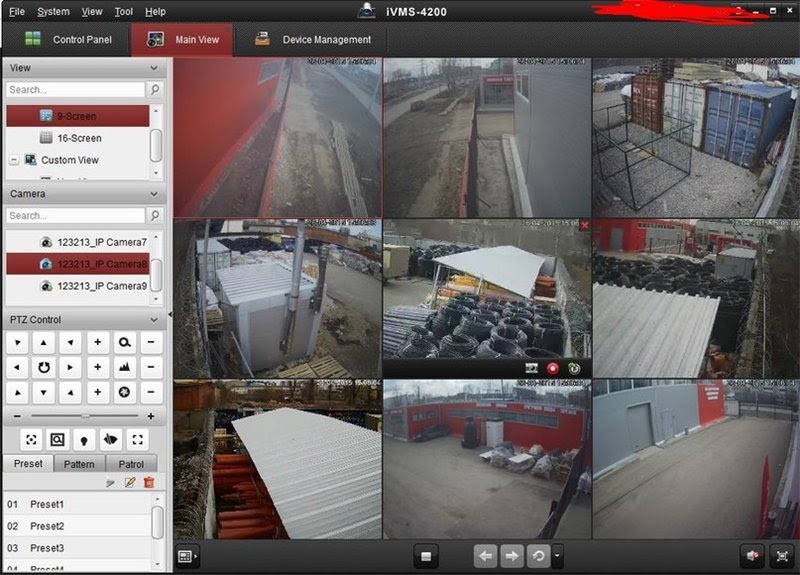
Avantajele camerelor de rețea (IP) din fața camerei bazate pe PC
Cu un server IP încorporat, pentru a transfera imaginea rezultată asupra rețelei, camera de rețea nu are nevoie conectare live la un computer sau la orice alt hardware sau software.  T.
T.
Camera de rețea
Cameră video bazată pe PC
Flexibilitate
Plasarea aparatului foto oriunde, îl puteți conecta la rețea utilizând un modem, telefon mobil, sau adaptor wireless..
Camera foto atașată trebuie să fie la 3 metri de computer.
Toate videoclipurile sunt transmise cu promptitudine în rețea fără întârzieri și echipamente suplimentare.
În plus față de cameră, aveți întotdeauna nevoie de un laptop și un software.

Instalare
Instalați numai adresa IP și camera pregătită pentru muncă.
Instalarea driverelor și a software-ului pe PC complicat.
Ușor de folosit
Puteți gestiona și vizualiza imagini utilizând un browser IP standard pe orice PC.
Veți avea nevoie de un anumit software și veți avea o lipsă de oportunitate în administrarea de la distanță.
Stabilitate
Camera foto funcționează fără componente suplimentare, oferind o mai mare stabilitate.
În plus față de aparatul foto, stabilitatea sa de lucru depinde de stabilitatea calculatorului și a software-ului.
Calitate
De înaltă calitate cu MJPEG.
Componentele sunt utilizate calitate superioară, Prin urmare, o rezoluție mică.
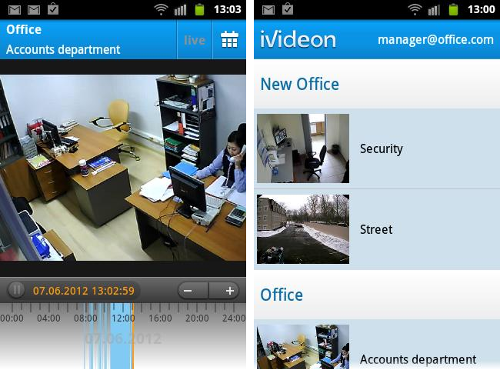
Cost
Costul camerei de rețea este doar costul camerei de rețea.
Soluția costurilor \u003d costul total al camerei + calculator + software-ul.
Cum se conectează o cameră IP pe o rețea locală.
Veți avea nevoie de următoarele componente: Computer, Sweatcher, Camera de rețea și rețeaua locală Ethernet. Există, de asemenea, opțiuni conexiune fără fir
Un exemplu de organizare a supravegherii video în biroul din spatele ușii de intrare
Pasul 1: Identificați-vă nevoile
Doriți să utilizați camera numai într-o cameră închisă? Sau pentru utilizarea în aer liber?
Vrei o cameră cu un unghi de vizualizare fixă \u200b\u200bsau cu variabile care vă va permite să efectuați de la distanță Panning, înclinare sau modificați scala imaginii?
Veți avea nevoie de opțiuni suplimentare, cum ar fi detectorul de mișcare, notificarea semnalului, sursa de alimentare a camerei prin Ethernet, audio?
Vrei doar să te uiți sau să înregistrezi ceea ce se întâmplă?
Aveți nevoie de protecția camerei de la influența externă?
Determinați câte camere aveți nevoie pentru nevoile dvs.
Pasul 2: Cerințe de sistem
Dacă rețeaua locală nu a fost încă pusă în clădirea dvs., care vă permite să porniți pur și simplu camera de rețea în ieșirea de rețea, veți avea nevoie de următoarele echipamente:
Sviter, care va servi ca punct de legătură central între camera dvs. de rețea și computerul local

Cel puțin două cabluri Ethernet: unul pentru conectarea camerei de rețea cu un comutator și celălalt pentru a conecta local cu un comutator computer.
Pasul 3: Instalare.
Conectați toate dispozitivele unul cu altul printr-un comutator
Pasul 4: Atribuiți o adresă IP pentru o cameră de rețea.
Trebuie să alocați o adresă IP pentru camera dvs. de rețea, astfel încât să puteți contacta printr-un browser IP de pe computerul dvs. local. Puteți alege între o adresă IP automată și statică. Adresa statică IP este recomandat deoarece nu trebuie să căutați adresa IP a camerei de fiecare dată.
Pentru a seta adresa IP a camerei de rețea. Puteți utiliza software-ul pe un CD care livrează cu un produs sau poate fi descărcat de pe site-ul producătorului sau care utilizează metoda de protocol de definiție adresată utilitarelor Ping. În orice caz, toate informațiile pe care le găsiți în manualul de instalare pentru camera de rețea
Pasul 5: Finalizați instalarea camerei de rețea.
De îndată ce a fost atribuită adresa IP, puteți deschide un browser IP pe computerul dvs. local și introduceți adresa IP a camerei de rețea din câmpul Adresă. Pentru noii vizitatori cu un browser IP Internet Explorer.Browserul va întreba dacă doriți să descărcați programul pentru a lucra cu camera. Acest program este obligatoriu pentru a viziona videoclipul operațional de la serverul video sau camera video. De asemenea, furnizează formate MPEG-2, MPEG-4, fluxuri audio, detector de mișcare și imagine de panorare / înclinare / schimbare în fereastra browserului. (Alte browsere IP pot avea suport nativ flux video și nu necesită instalarea de componente suplimentare.)
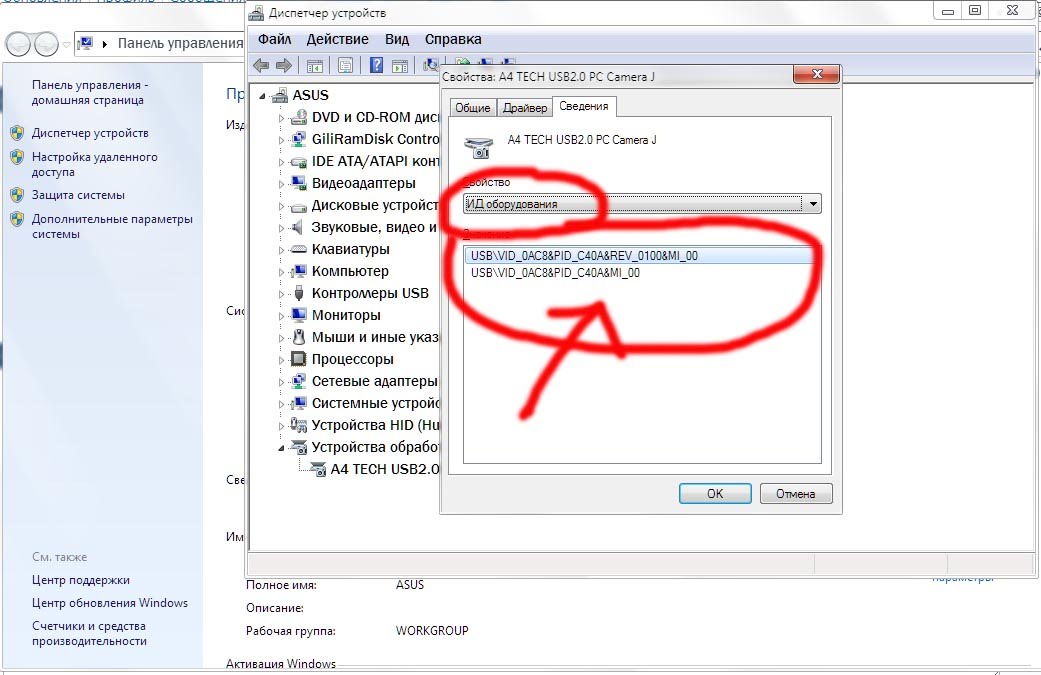
Faceți clic pe butonul "Da" pentru a instala programul.
Cum să accesați o cameră IP prin Internet
Exemplu: După ce ați primit deja o imagine de la o cameră IP la computer, decideți că ar fi frumos să puteți contacta camera oriunde există internetul. De exemplu, ca proprietar al magazinului, doriți să controlați acțiunile din magazin din casa dvs., în loc de nevoia de a participa la fiecare minut la locul de muncă
Pasul 1: Cerințe de sistem
Scenariul a)
Dacă clădirea dvs. (în cazul în care camera trebuie localizată) este deja conectată prin Ethernet la furnizorul de servicii Internet (furnizor de servicii Internet), pur și simplu configurați cont, Activați camera de rețea într-un comutator prin ieșirea rețelei și trebuie să primiți o adresă IP publică dinamic atribuită camerei de rețea. Urmați comenzile de instalare pentru camera de rețea. Programul special sau utilitatea camerei IP vor fi utile în identificarea adreselor IP.
Deoarece adresa IP atribuită poate fi modificată de către furnizorul dvs. de servicii Internet (datorită unei livrări limitate de adrese IP separate de clienții săi), aflați cum puteți remedia o adresă IP specifică pentru camerele pe care le puteți afla la Pasul4 de mai jos.
Scenariu b)
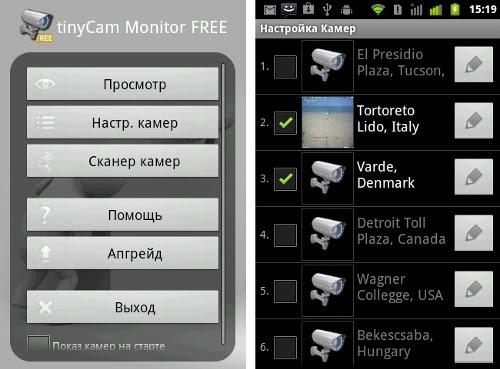
Dacă clădirea dvs. nu este echipată cu accesul Ethernet, în majoritatea cazurilor este posibil să aveți nevoie următoarele dispozitive:
Modemul de bandă largă pentru conectarea unei linii de abonat digitale asimetrice (furnizat de obicei de către furnizorul dvs. de servicii de internet) sau televiziune prin cablu
Router-ul de bandă largă, care poate fi numit și un gateway online, (router-ul de bandă largă permite utilizatorilor de rețea locală să împărtășească o singură conexiune la internet. De asemenea, servește ca o interfață între Internet, furnizor și o rețea de locuință.)
Switcher, care permite diferite dispozitive din rețea pentru a comunica direct între ele și permite dispozitivelor din rețeaua locală să aibă adrese IP separate),
Notă: Cele mai multe routere de bandă largă au o funcție încorporată a unui comutator, astfel încât echipamentul separat nu este necesar
Camera de rețea
Computerul local
Calculator pentru observarea la distanță
Pasul 2: Atribuiți o adresă IP pentru camera dvs. R, 
Deoarece routerul de bandă largă atribuie în mod obișnuit adresele IP automate, locale pentru dispozitivele dintr-o rețea locală, astfel de adrese IP au proprietăți pentru a se schimba. Adresa IP statică (permanentă) este recomandată pentru o cameră de rețea. Pentru a atribui o adresă IP statică, aflați gama de adrese IP Router, care, de exemplu, pot fi din 192.168.0.2 la 192.168.0.35. Dacă doriți să utilizați adresa IP în afara intervalului, tastați 192.168.0.100, ca adresă IP statică pentru cameră, este probabil că nu veți risca ca dispozitivul dvs. să fie conflicte cu alte dispozitive care primesc adrese automate.
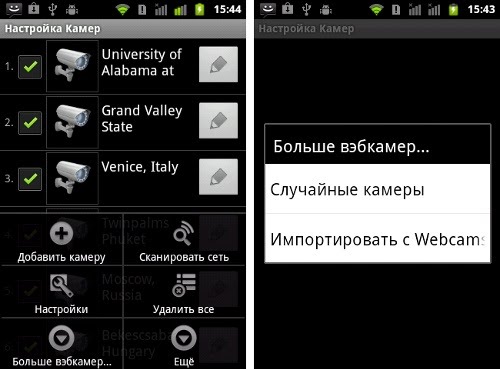
Setarea adresei IP pentru camera dvs. poate fi făcută în trei căi diferiteAșa cum este indicat în manualul camerei. De îndată ce adresa IP este atribuită, instalați subrețea și gateway-ul (aceste informații pot fi obținute de la router) și configurați setările camerei: parola, utilizatorii înregistrați pentru a asigura restricții la accesul la cameră.
Pasul 3: Redirecționarea porturilor
Routerul de bandă largă, așa cum am menționat mai devreme, oferă o interfață între Internet, furnizor și o rețea locală. Routerul primește adresa IP externă de la furnizorul de servicii Internet și furnizează adresele IP interne (locale) pentru dispozitivele din rețeaua locală.
Pentru a accesa în mod constant camera de rețea în rețeaua locală, trebuie să identificați adresa IP externă a routerului dvs. (consultați manualul routerului dvs.) și configurați routerul astfel încât adresa IP externă să fie trimisă la o adresă IP statică și locală a rețelei camera. Acest proces este numit deschiderea portului; Adică atunci când imprimați adresa externă a routerului IP de la orice computer de rețeaInternetul determină locația routerului dvs., redirecționează solicitarea dvs. la adresa IP locală, care este atribuită camerei de rețea.
Rulați browserul IP și conectați-vă la paginile IP-ului Router încorporat prin paginile de configurare a loginului.
Găsiți elementul de meniu "Furnizor de port" (sau similar), cu un tabel aproximativ după cum se arată mai jos:
Numele serviciului
Portul de pornire
Portul sfârșitului
Adresați serverului IP.
Neconfigurat
Http (rețea)
Deoarece aparatul foto trimite video prin HTTP, trebuie să configurați întreținerea HTTP în acest fel:
Numele serviciului
Portul de pornire
Portul sfârșitului
Adresați serverului IP.
Neconfigurat
Http (rețea)
Port neoficial
192.168.0.10X.
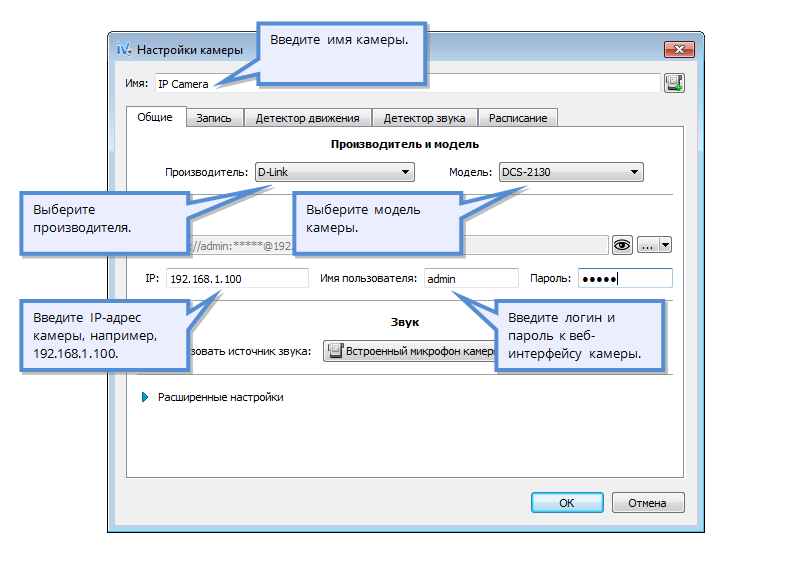
Salvați configurația în router și ieșiți din paginile de configurare. Configurația este făcută. Orice solicitări care ajung la adresa IP externă a routerului de pe portul 80 vor fi trimise acum de camera de cameră IP: 192.168.0.100.
Dacă doriți să faceți mai mult de o cameră de rețea accesibilă prin Internet, atunci trebuie să utilizați porturile opționale (neoficiale) ale routerului, tastați 80xx și conectați-le cu adresa de rețea a camerei de rețea.
Pasul 4: Ce puteți face dacă furnizorul dvs. de servicii Internet modifică adesea adresa IP externă DFI
Creați un cont în serviciul DNS care servește și înregistrează nume de domenii (de exemplu, www.nic.ru etc.) și legați-l la o adresă IP externă. Numele domeniului, cum ar fi www.ip-amera.ru, este un utilizator ușor de înțeles, este ușor de reținut, și puteți atribui dispozitivul de rețea fiecărui domeniu, adică. Adresa IP. Ori de câte ori se va schimba adresa IP a routerului, aceasta va fi înregistrată automat de serviciul DNS, pentru a vă actualiza adresa IP, astfel încât să puteți accesa camera de rețea la aceeași adresă. din
Cele mai multe routere de bandă largă au suport DNS nativ, cum ar fi www.dyndns.org.
O altă alternativă: puteți cumpăra sau închiria o adresă IP externă statică de la furnizorul de servicii de internet.
Cum de a construi un sistem de securitate utilizând camere IP.
Modul eficient de a extinde sistemele de securitate în construcții, într-o fabrică, într-un oraș spital sau universitar, este de a folosi o infrastructură existentă:
În timpul zilei, gardienii urmăresc monitorul în expediere
Noaptea și în weekend, observația poate fi efectuată la distanță la punctul de observare centrală, care deservește mai multe companii.
Detectorul de mișcare încorporat poate fi alarmă și poate începe înregistrarea unui eveniment de alarmă.
În cazul alarmei, managerul de securitate poate lua în considerare imaginile cele mai apropiate de acesta sau poate elimina conexiunea la Internet.
Imaginile se pot ascunde într-un computer dintr-o întreprindere sau pe serverul furnizorului de servicii Internet (furnizor). Depozitarea imaginilor în locații îndepărtate elimină riscul ca atacatorul să unisexifice dovezile crimelor.
Camerele pot trimite, de asemenea, imagini automat la computerul principal sau computerul principal poate găsi imagini de la camere. Dacă este instalat pe computerul principal sistemul Windows., puteți folosi special software.Proiectat pentru camere de rețea. Programul poate afișa o imagine în timp real sau poate lucra cu arhive. Când stocarea video devine, de exemplu, două săptămâni, programul îi șterge automat.
monitorul Tinycam.
În plus față de transformarea smartphone-ului în camera IP, acesta poate fi utilizat pentru vizualizarea imaginii de la camerele disponibile. În special, dezvoltatorii au discutat mai sus, oferta de webcam IP pentru a utiliza programul Monitor Tinycam, care există în versiuni gratuite și plătite (aproximativ 125 de ruble). Funcționalitatea acestei aplicații include:
Suport pentru camerele IP M-JPEG / servere video și webcam-uri ale tuturor producătorilor cunoscuți, inclusiv. Axa, FOSCAM, D-Link, Edimax, Panasonic, Pixord, Trennet, Mobotix, Vivotek, Băurward. Lista plina Disponibil pe site-ul oficial;
Suport pentru vizualizarea până la 4 camere în același timp (16 maxime);
3 tipuri de ecrane multiple;
Mod serial;
Funcție Partajarea setărilor pentru e-mail și importul / exportul lor pe cartela de memorie sau serviciul Dropbox;
Managementul camerelor Pan / Tilt / Zoom;
Creșterea imaginii digitale;
Salvarea imaginilor pe un card SD.
În versiunea PA plătit disponibilă:
Multi-scanări suplimentare;
Înregistrarea video ciclică pe SD / FTP / Dropbox;

Dispozitive quichevo nelimitate;
Sunet (pentru dispozitivele unor producători);
Căutați camere din rețeaua locală;
Suport SSL (protocolul HTTPS);
Suportul detectorului de mișcare (pentru unii producători);
Suport tehnic dezvoltatori.
Dacă aveți suspiciuni despre comportamentul celor dragi, a copiilor sau a angajaților și credeți că aveți dreptul să cunoașteți întregul adevăr, pentru dvs. are sens să folosiți aplicația Flexispy. Aceasta este o utilitate puternică concepută nu numai pentru a citi toată activitatea dispozitivelor mobile, dar și a păstra conversația și chiar porniți de la distanță microfonul și camera.
Aplicația Flexispy Spy rulează pe orice dispozitiv de mere Android și Apple cu jailbreak. După instalarea utilitarului începe să controleze activitatea - interceptarea mesajelor, aplicațiilor și localizării și după trimiterea datelor către zonă personală Pentru o analiză ulterioară. De asemenea, spionul poate efectua comenzi șterse - includeți un microfon pentru fir de wirepping, activați camera, transmite mesaje scurte etc. În plus, aplicația include capabilitățile convorbirilor telefonice.
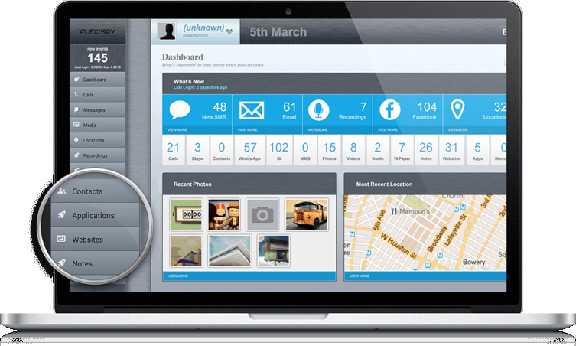
Caracteristici Flexispy pentru iPhone:
Flexispy interceptează datele și trimite într-un cont personal pe serviciu. Datele pot fi vizualizate, filtrarea sau descărcarea pe un computer. Aplicația poate intercepta camere de chat (imessage, skype, whatsapp, viber, linie, wechat), SMS, Istoric apel, căutare pe web, marcaje, calendar, note, coordonate GPS, carte de adrese. Aceasta este, literalmente orice activitate a proprietarului dispozitivului mobil.
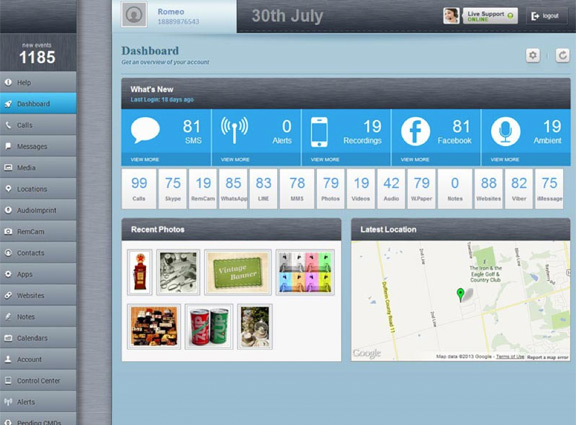
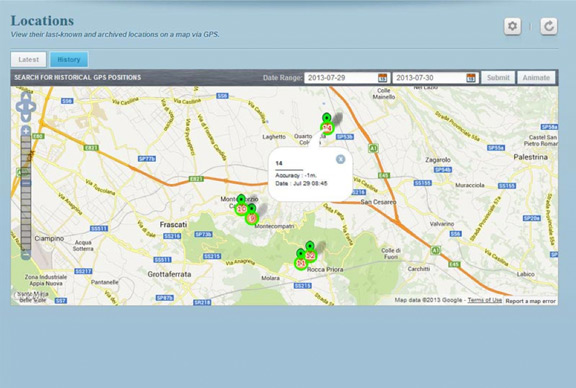
Flexispy pentru iPhone este prezentat în două versiuni ─ Premium și Extreme. Primul este de 140 USD pe an și vă permite să interceptați mesaje, apeluri, locație, mesaje etc. Al doilea cost costă 330 de dolari, de asemenea, într-un an și include toate funcțiile de serviciu disponibile. Dezvoltatorii garanția de 10 zile de la data achiziționării.
Prin telecomanda gadgetului mobil Android, puteți avea acces constant la anumite funcții sau caracteristici, indiferent de locația dispozitivului.
Conexiune la distanță și gadget Android
Pentru a realiza o astfel de conexiune, trebuie să utilizați utilitarul mobil Aridroid și să fiți într-o rețea Wi-Fi. Aspectele pozitive ale unei astfel de conexiuni sunt evidente - nu este nevoie să utilizați un cablu USB și să setați programe speciale de calculator.
Setare
Mergem la rețea și descărcați aplicația Aridroid de acolo. După finalizarea înregistrării obligatorii, vom avea ocazia să gestionăm de la distanță aparatul Android.
Conexiune
Starea principală a oricăror conectare la distanță Există - disponibilitatea permanentă a accesului la internet. Deci, atunci în browserul mobil mergeți la site-ul ardriod.com

ConexiuneAndroid la PC cuWifi
Nu este necesar să aveți acces la Internet prin intermediul Wi-Fi pentru a vă conecta. Suficient pentru a avea un lucrător internet mobil. Pornirea datelor mobile din aplicația AirMroid, accesați meniul "Instrumente" - meniul "Punct de acces". După câteva secunde, conexiunea va fi instalată.
Utilizarea la distanță a sistemului Android
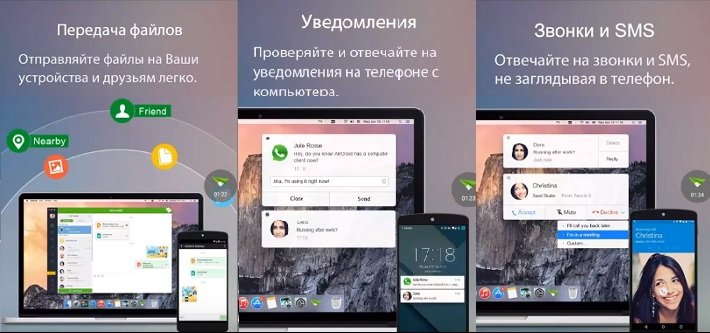
Lucrați cu contacte
Ardroid Mobile Utility vă permite să adăugați, să modificați și să editați, de exemplu, contacte de telefon Pe dispozitivul Android, fără să-l atingi.
De asemenea, utilizatorii sunt disponibili pentru trimiterea mesajelor SMS către persoana potrivită (dacă doriți, puteți adăuga mesaj text. imagine). Puteți să gestionați în continuare jurnalul de gestionare a jurnalului.
Instalarea aplicațiilor
V-ați gândit deja că caracteristicile ardroid au fost uscate, dar nu! Cu aceasta, de asemenea, efectuați cu ușurință o instalare la distanță a oricărei aplicații la gadget.
Pentru a face acest lucru, în setările dispozitivului trebuie să marcați meniul "Securitate", permițând sistemului să instaleze programele din surse neverificate.
Acum deschideți aplicația AirDroid, mergeți la PC la pagina Airdroid, căutăm eticheta "Fișiere".
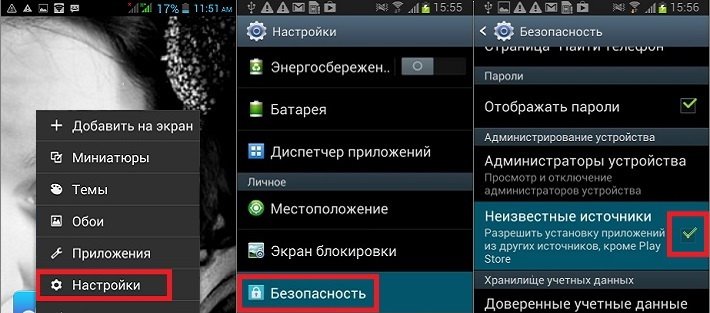
Lucrul la distanță cu fișiere
Deschideți programul la PC, găsim graficul "Fișiere". Acum avem acces complet la întreaga memorie internă a dispozitivului cu care putem face tot ce vrem:
Copie;
Elimina;
Editați | ×;
Redenumiți;
Conectarea la camera video prinWi.- FI.
Montați aplicația AirDroid pe dvs. mobile Gadget., efectuați setarea necesară, cu utilizarea Wi-Fi Realizăm conexiunea la PC și marcați caseta de selectare din meniul Avem nevoie de element
Căutați gadget Android.
Pentru a face acest lucru, deschiderea Airdroid, găsim categoria "Funcții" și mergeți la meniul "Setări", unde marcați câmpul "Găsiți telefonul". Activați administrarea dispozitivului și faceți clic pe "OK".
Alte oportunitățiAirdroid.
Această aplicație, în plus față de caracteristicile descrise mai sus, oferă, de asemenea:
Transferați fotografiile la PC-uri;
Conduceți fișiere video și audio;
Uită-te la ecranul gadget Android în timp real;
Exportați date pe un smartphone sau tabletă;
Dacă articolul nostru a ajutat să rezolvi problema cu telecomandă Telefon sau Tablet, apoi partajați-l pe rețelele sociale!
Care dintre noi nu am vrut să vizităm site-ul James Bond? Cinema, Intrigue, Jocuri Spy și Adrenalină - Toate acestea sunt atât de interesante! Astăzi vom vorbi despre programe pentru smartphone-uri care pot fi numite în siguranță spyware. Scrieți o conversație, fără a atinge un telefon mobil sau faceți o imagine a unei persoane fără cunoștințele sale - toate acestea pot fi implementate utilizând aplicații mobile speciale.
Următoarele cinci programe de smartphone-uri pe iOS și Android mi se părea cel mai interesant.
Webofcam. Este gratuit. iOS și Android.
Spionaj recorder. Este gratuit. iOS și Android.
Top Spy Lite (Top Spy). Este gratuit. Versiunea completă costă 33 RUB / $ 0.9. ios.
Camera ascunsa. Este gratuit. ios.
Securet Spycam. Este gratuit. Versiunea completă costă 148 RUB / $ 4.1. Android.
Webofcam.
Ce spionaj fără supraveghere? Aplicația WebOFCAM vă permite să efectuați supravegherea video utilizând un telefon mobil. Adevărat, pentru că veți avea nevoie de două smartphone-uri (nu contează aici, lucrează pe iOS sau Android). Semnificația acestui program este de a vedea ce decolează cealaltă pe un singur telefon.
Descărcați mai întâi aplicația și executați-o pe două dispozitive în același timp. Pe unul dintre smartphone-uri, selectați funcția "Camera" - acest telefon va fotografia un videoclip. Este lăsat la locul de fotografiere, trimiterea camerei în direcția cea bună.
În aplicația WebOFCAM, alegeți o sarcină pentru un smartphone - trage sau interceptați video de la un alt telefon
Pe cel de-al doilea smartphone, alegeți funcția "Vizualizare" (observator). Ambele telefoane trebuie să fie conectate la unul rețea Wi-Fi. Numai în acest caz, câștigătorul smartphone-ului va "vedea" o cameră inteligentă și se poate conecta la acesta.
Video de la primul smartphone poate fi văzut nu numai pe un alt telefon, ci și pe un computer sau laptop. Suficient în browserul de internet Introduceți adresa specificată în aplicație. În același timp, pagina WebOfcam se deschide, unde ecranul cu video poate fi mărit sau rotit la 90 de grade.
Cu ajutorul videoclipului WebOfcam de la smartphone puteți viziona online pe computer
Apropo, pe camera foto din aplicația WebOFCAM există un buton "Ecran gol". Când faceți clic pe acesta, ecranul smartphone devine negru, ca și cum telefonul nu este pornit. Aceasta este o posibilitate de criptare suplimentară.
Total, aplicația WebOFCAM poate fi utilizată, de exemplu, pentru a-și monitoriza soțul în camera următoare, ca o notă video sau mijlocul de supraveghere pentru pisică, dacă a căzut să fure alimentele din masă. Situațiile pot investi multe. Principalul lucru - acum știți despre Instrumentul de supraveghere video online!
Dezavantajele aplicației WebOFCAM nu sunt un sunet (da, din păcate, nu veți auzi ce vorbește tânărul dvs. în altă cameră) și incapacitatea de a salva videoclipul difuzat. Dar, fără acest lucru, programul își păstrează recursul. Poate veni la îndemână și pentru glumă amator. Imaginați-vă că sunteți într-o parte a casei sau a apartamentului și puteți descrie în același timp o altă persoană în aceeași clădire a acțiunii sale!
"Spy Recorder"
Această aplicație scrie în mod secret conversațiile. Programul recunoaște sunetul și începe o înregistrare care se oprește dacă sunetele dispar. Mai întâi mergeți la setări. Ar trebui să specificați ce număr maxim de intrări trebuie făcut. Puteți instala această setare și o valoare infinită - atunci înregistrarea va dura până când memoria se execută pe telefon. De asemenea, trebuie să specificați pragul de volum la care va începe înregistrarea.
Toate piesele sunt stocate într-o arhivă specială a programului Recorder Spy. Acolo, înregistrarea poate fi scrisă, redenumire și ștergere.
Meniu, Setări și aplicații de arhivă "Spy Recorder"
Deci, dacă doriți să înregistrați o conversație cu cineva, activați aplicația în avans. De îndată ce începe conversația, programul în sine o va scrie.
Top Spy Lite și "Camera ascunsă"
Aceste aplicații sunt foarte asemănătoare. Principala sarcină pe care o decid este o fotografie invizibilă și filmarea video.
Meniul de top Spy Lite este foarte simplu. După pornire, aplicația imediat reamintește că telefonul trebuie tradus într-un mod silențios (altfel tot secretul dvs. atunci când fotografiere va strica sunetul obturatorului). Înainte de dvs. patru butoane de meniu. Selectați care camera trebuie pornită - spate sau față. Imediat după ce faceți clic pe unul dintre butoane, ecranul telefonului iese, ca și cum ar fi fost oprit. De fapt, camera foto funcționează și pentru a face o fotografie, trebuie să faceți dublu clic pe degetul dvs. în orice locație de ecran. Numai fotografiile sunt disponibile în aplicația Top Spy Lite, pentru fotografiere Video va trebui să cumpere versiunea completa Programe. Personal, am văzut un ecran întunecat, niciodată nu a ghicit că telefonul este pornit și chiar mai mult pentru ca camera să funcționeze.
Setări (stânga) și ecranul de camuflaj gratuit (dreapta) în aplicația "Camera ascunsă"
Top Spy Lite și "Camera ascunsă" funcționează pe sistemul iOS. Analogul acestor programe Android poate fi numit Securet Spycam. Adevărat, această aplicație este complet în limba engleză.
Securet Spycam.
Aplicația Securet Spycam are un avantaj față de analogii enumerați anterior. Programul este capabil să răspundă la mișcare. Aceasta înseamnă că aparatul foto al telefonului dvs. smartphone va face automat fotografii sau va înregistra videoclipul dacă mișcarea va fi văzută în câmpul Lens. Filmarea video va fi efectuată până când mișcarea se oprește.
Rezumat. Înainte de a da spyware Nu am avut gânduri pentru cineva să urmeze, ascultă pe cineva sau fotografia. Dar acum nu voi înceta să mă gândesc cum să folosesc astfel de aplicații. Fie ca, cum ar fi, principalul lucru este să se comporte cu încredere, chiar și atunci când ascultați sau selectați. Dacă telefonul nu vă oferă un "spion", atunci ochii și comportamentul pot.
